Skärminspelning kan vara väldigt användbar för att göra en video om ett problem du står inför på din dator eller för att göra en handledning om du har en lösning på ett annat problem. Men att hitta ett bra program för att spela in din skärm kan vara svårt eftersom de flesta inte gör ett bra jobb på det.
Du kanske redan har sett hur du spelar in skärmen med det inbyggda verktyget i Windows 10. Men nu behöver du veta: Vilken programvara kan jag använda för att spela in min datorskärm? Vi har sammanställt en topp 10 lista med screencast-programvara efter att ha testat många verktyg på Windows 10 PC.
Den här listan syftar till att tillhandahålla all nödvändig information för att hitta den bästa Windows 10-inspelningsprogrammet där ute.
Bästa skärminspelningsverktyg för din Windows 10-dator
Icecream Screen Recorder (rekommenderas)
Icecream Screen Recorder är ett enkelt verktyg med tillräckliga funktioner för att tillfredsställa dig, men inte förvirra dig. Det låter dig lägga till snabbtangenter för att spela in en bris och stöder dina egna vattenstämplar, så att du inte behöver lägga till ditt vattenstämpel vid redigering.
Det kan också fokusera på musen och du kan även välja ett visst område på skärmen för att spela in istället för att spela in hela det. Det låter dig även zooma in och ut medan du spelar in videon.
Här är några av de viktigaste funktionerna i den här programvaran:
- Val av skärmområde: välj det område du vill spela in
- Ritningspanelen: lägg till pilar, linjer och märken till din fångst
- Projekthistorik: du kan enkelt hitta dina tidigare projekt
- Personligt vattenmärke: Personifiera din video genom att lägga till din signatur / logotyp på den
- Zooma in medan du spelar in: zooma till ett objekt
- 'Around Mouse' skärminspelning: välj vilket område runt markören du vill spela in
- Ladda ner nu Icecream Screen Recorder Pro [Gratis]
ActivePresenter (föreslagna)
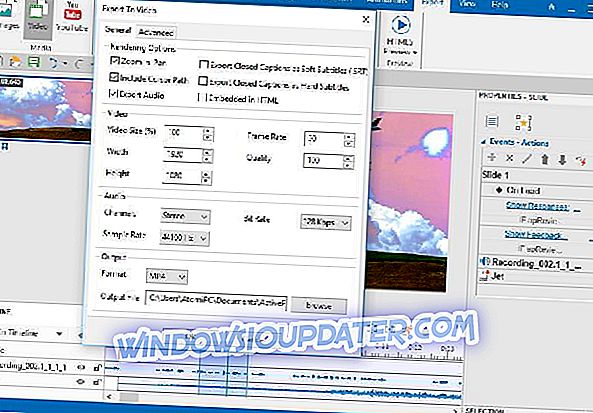
ActivePresenter är mer av ett Office-verktyg än ett enkelt skärminspelningsverktyg.
Om Microsoft gjorde ActivePresenter, skulle de packa det i Office-paketet - men de gör det inte. Atomi gör ActivePresenter, och de packar det med några riktigt utrustade funktioner som gör det lätt att göra en presentation eller använda programvaran i en pedagogisk miljö:
- Spela in alla rörelser på skärmen med hög upplösning och bildhastighet
- Spela in webbkamera och systemljud samtidigt
- Klipp, kopiera, ta bort någon del av inspelad video
- Spela in röstmeddelande när du spelar in eller senare i redigeringsfasen
- Ljudet försvinner / tonar ut, ljudljudreducering
- Rikta anteckningsverktyg: Zoom-n-pan, former, callouts, stängda bildtexter, muspekareffekter, flera resurser (video, bild, ljud, Youtube-video)
- Sätt in tid för att frysa ramar
- Ändra video / ljud uppspelningshastighet
- Blurkänsliga delar av videon eller grön skärmseffekter (chroma key effect)
- Publicera video till Youtube i några steg
När du är färdig med att ta bort och redigera bildskärmen kan du exportera ditt projekt som inte bara en video utan även olika format som Word, Excel, PDF, PowerPoint, Flash och till och med en HTML5-simulering.
Den fria versionen innehåller dock inte dessa format - men den betalade en kostar 149 $.
- Ladda ner nu den fria versionen av ActivePresenter (standardutgåva)
- Ladda ner nu den fria versionen av ActivePresenter (professionell utgåva - innehåller fler funktioner)
Snagit (föreslagna)
Snagit är en premium programvara - inte bara ett verktyg. Du kan prova med rättegången, men den fulla kostnaden kostar 50 kronor.
Priset är dock motiverat, eftersom Snagit inte bara är ett skärmfångningsverktyg, men det packar också en anständig videoredigerare, levereras med gratis teknisk support och integrerar flera online-tjänster.
Snagit är det enda programmet med inbyggd avancerad bildredigering och skärminspelning.
- Anpassa och redigera alla skärmdumpar med markeringsverktyg av professionell kvalitet.
- Trim någon del av dina skärminspelningar.
- Konvertera videor till animerade GIF-filer.
Snagit 2019 är det smarta, bekväma sättet att få din poäng över, eliminera förvirring och framtidssäker ditt innehåll.
Om du letar efter något professionellt med en galen mängd funktioner och ett team av supportpersonal som kan hjälpa dig att gå igenom dessa funktioner - och är villiga att betala för det, är Snagit ditt alternativ.
- Kolla nu Snagit (Trial version)
Camtasia Studio
Från samma folk som skapade Snagit kommer Camtasia. Om du tyckte att Snagit har för många funktioner är Camtasia ett steg före Snagit. Camtasia packar en fullblåst videoredigerare och videoredigeringsmodul.
Om du gör handledning, är det här kanske den bästa mjukvaran du kan använda. Om du skulle kunna tänka på en funktion, har Camtasia förmodligen det - så det tar för lång tid att prata om alla saker det kan göra, men allt detta kommer att kosta en otroligt 200 $.
Det finns en rättegång som du kan använda för att ta reda på om det är värt det för dig, men det är det pris du måste betala för en komplett uppsättning verktyg.
- Prova nu Camtasia gratis
EZVID
EZVID är ett verktyg som inte har många funktioner. Den levereras med en grundläggande videoredigerare - men den mest anmärkningsvärda funktionen är dess förmåga att ladda upp de videoklipp du gör direkt till YouTube. den här funktionen gör det lätt att skapa och ladda upp videor av vad du ser på din skärm.
Den grundläggande videoredigeraren innehåller hastighetsstyrning och saker som du kan förvänta dig från något sådant. Bäst av alla? Det är gratis.
[Uppdatering] EZVID har nyligen lagt till röstsyntes, direkt filutskrift (inte bara till YouTube), visuella effekter, skärmritning och mycket mer.
- Kolla in EZVIDs officiella hemsida
Webinaria
Om du föredrar öppen källkodsprogram är Webinaria för dig. Webinaria innehåller alla funktioner du kan förvänta dig av ett skärmdumpverktyg, men det som gör det unikt är dess förmåga att exportera dina videoklipp som Flash.
Det kommer också med en grundläggande videoredigerare med inte många klockor och visselpipor - tillräckligt för att få jobbet gjort.
Rylstim Screen Recorder
Rylstim Screen Recorder är kanske det enklaste skärminspelningsverktyget på den här listan - när du installerar det, behöver du bara välja koden och mappen där du vill spara dina inspelade videoklipp. När du är klar, börja du bara spela in och när du har avslutat inspelningen kommer du att ha dina inspelade videor i den mapp du ställde in tidigare.
Det finns ingen redaktör - det här verktyget tjänar bara ett syfte, och det är skärminspelning. Det finns också en bärbar version så att du inte ens behöver installera den om du inte vill. Allt det gratis.
Jing
Från samma personer som skapade Snagit och Camtasia Studio kommer Jing. Till skillnad från Camtasia och Snagit är Jing ett gratis verktyg - och mycket som Rylstim är det också ganska enkelt att använda.
Det har ingen inbyggd redaktör, men den har några avancerade verktyg som musspårning, etc. som inte finns i andra fria verktyg. Det är också mycket enkelt att använda och det låter dig även ladda upp dina videoklipp direkt till Screencast.com.
CamStudio
CamStudio är ett gratis och open source-verktyg, precis som Webinaria, och det är ganska enkelt att använda eftersom det inte packar mycket komplicerade funktioner - precis som Jing och Rylstim.
Det kan vara exakt vad du letar efter, eftersom det har byggt sig ganska rykte för att bara arbeta som annonserat och inte lägga till komplicerade funktioner som gör erfarenheten av att använda den förvirrande.
Xbox DVR
Sist men inte minst är den inbyggda Xbox DVR. Det här verktyget är avsett att spela in spelvideor, men du kan enkelt använda det här för att spela in din skärm - och eftersom det är inbyggt i Windows själv behöver du inte ladda ner eller installera någonting och det fungerar helt enkelt ur lådan.
Hur använder du det inbyggda XBox DVR-verktyget?
Tryck bara på Windows Key + G, och det kommer att starta.
Precis som de andra enklare verktygen har den här funktionen inte en komplicerad editor.
Detta är verktyget Windows 10-skärminspelare. Läs mer om det på den här artikeln: Screen Recording Feature i Windows 10.
Dessa var några av de bästa skärminspelningsverktygen för Windows 10. Du kan självklart själv bestämma vilken av dessa är det bästa verktyget för dig, beroende på vad du vill göra. Medan de flesta är gratis kostar det över 200 $. Vilken som passar och uppfyller dina behov helt beror på din preferens.
Detta har varit till hjälp för många användare som behöver lägga till skärmdumpar och videor i sina guider och handledning. Låt oss veta om det hjälpte dig också!
Relaterade artiklar
{{#values}}{{Entity.label}}
{{post.title}} {{/ values}} {{#values}}{{Entity.label}}
{{post.title}} {{/ values}}Redaktörens anmärkning: Det här inlägget publicerades ursprungligen i april 2016 och har uppdaterats och uppdaterats för färskhet, noggrannhet och fullständighet. Vi har ändrat produkterna på listan varje år så att du kan få tillgång till den färskaste toppen med den bästa och användarvänligaste skärminspelarens programvara för din Windows-dator.


